手机如何进行谷歌搜索功能 手机Chrome浏览器搜索引擎设置方法
日期: 来源:铲子手游网
手机已经成为人们日常生活中必不可少的工具之一,而在手机的众多功能中,谷歌搜索无疑是我们经常使用的一项。而要进行谷歌搜索,我们通常会选择使用手机上的Chrome浏览器。对于一些新手来说,设置手机上的Chrome浏览器搜索引擎可能会有些困惑。接下来我们就来了解一下手机上如何进行谷歌搜索功能以及设置Chrome浏览器的搜索引擎方法。
手机Chrome浏览器搜索引擎设置方法
方法如下:
1.打开手机中已经下载的Chrome浏览器
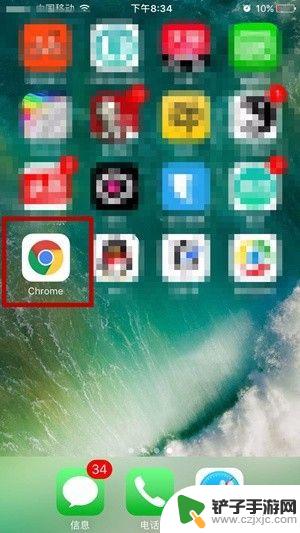
2.在Chrome浏览器的首页面中,点击右上角的“...”菜单按钮。
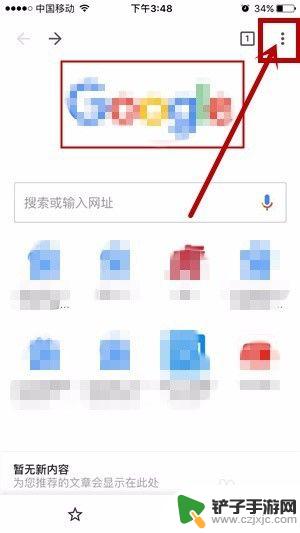
3.在弹出的下拉菜单中,点击“设置”按钮进入。
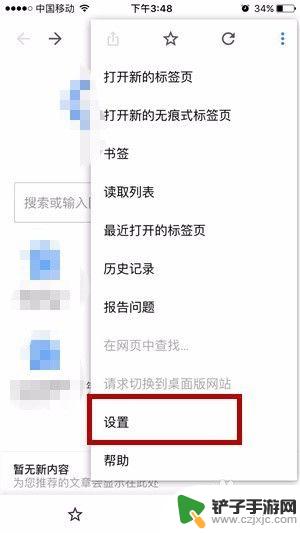
4.进入“设置”页面后,我们在基本设置中,找到“搜索引擎”设置,点击进入
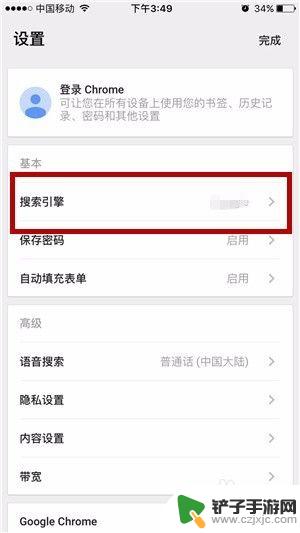
5.在跳转的搜索引擎设置页面中,我们选择我们习惯使用的搜索引擎。点击勾选
然后点击右上角“完成”
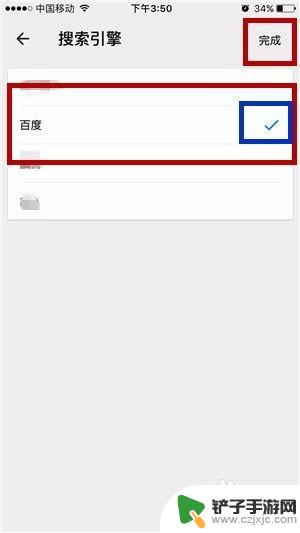
6.返回到Chrome浏览器首页后,我们便可以看到搜索引擎的变化。
搜索引擎上面的LOGO便消失了。
设置成功
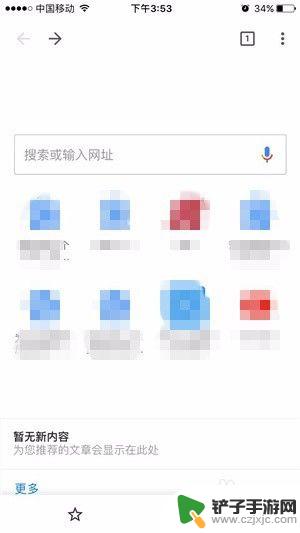
以上就是手机如何进行谷歌搜索功能的全部内容,如果你有遇到相同问题,可以参考本文中介绍的步骤来解决,希望这对你有所帮助。














